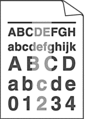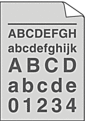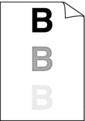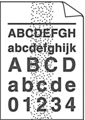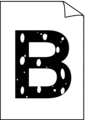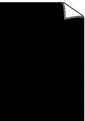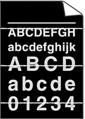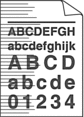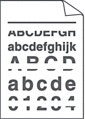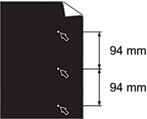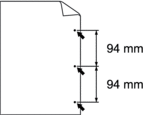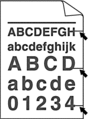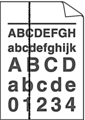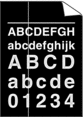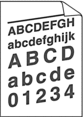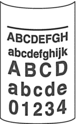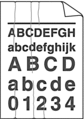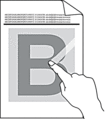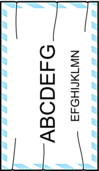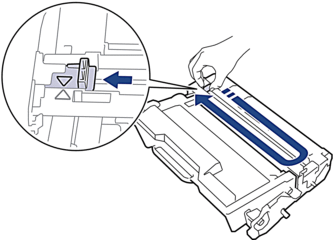| Vaag | Als het apparaat de status Toner vervangen weergeeft, plaatst u een nieuwe tonercartridge. Controleer de omgeving van het apparaat. Dit probleem kan worden veroorzaakt door omstandigheden als vochtigheid, hoge temperatuur enz. Als de hele pagina te licht is, is Toner besparen mogelijk ingeschakeld. Schakel de toner besparen-modus uit in het instellingenmenu van het apparaat of de printerdriver. Maak de primaire corona van de drumeenheid schoon. Vervang de tonercartridge door een nieuwe tonercartridge. Vervang de drumeenheid door een nieuwe drumeenheid. |
| Grijze achtergrond | Controleer de omgeving van het apparaat. Omstandigheden zoals hoge temperaturen en hoge luchtvochtigheid kunnen een geschaduwde achtergrond veroorzaken. Vervang de tonercartridge door een nieuwe tonercartridge. Vervang de drumeenheid door een nieuwe drumeenheid. |
| Echobeelden | |
| Technische gegevens van de toner | |
| Lege deeltjes | Selecteer Dik papier-modus in de printerdriver of gebruik dunner papier dan wat u nu gebruikt. Selecteer het juiste mediatype in de menu-instelling. Controleer de omgeving van het apparaat. Omstandigheden zoals hoge vochtigheid kunnen lege deeltjes veroorzaken. De drumeenheid is mogelijk beschadigd. Vervang de drumeenheid door een nieuwe drumeenheid. |
| Alles zwart | Maak de primaire corona in de drumeenheid schoon. De drumeenheid is mogelijk beschadigd. Vervang de drumeenheid door een nieuwe drumeenheid. |
| Witte strepen over de pagina | Selecteer het juiste mediatype in de printerdriver. Selecteer het juiste mediatype in de menu-instelling. Dit probleem verdwijnt soms vanzelf. Druk meer blanco pagina's af om dit probleem te verhelpen, met name wanneer u het apparaat een lange tijd niet hebt kunnen gebruiken. De drumeenheid is mogelijk beschadigd. Vervang de drumeenheid door een nieuwe drumeenheid. |
| Strepen over de pagina | De drumeenheid is mogelijk beschadigd. Vervang de drumeenheid door een nieuwe drumeenheid. |
| Witte strepen, randen of ribbelpatronen op de pagina | Controleer de omgeving van het apparaat. Zaken zoals een hoge vochtigheid en hoge temperaturen kunnen de oorzaak zijn van dit kwaliteitsafdrukprobleem. Als het probleem na het afdrukken van enkele pagina's niet is opgelost, vervang dan de drumeenheid door een nieuwe drumeenheid. |
| Witte stippen op zwarte tekst en afbeeldingen op een afstand van 94 mm Zwarte stippen op een afstand van 94 mm | Als het probleem niet is verholpen na het afdrukken van enkele pagina's, kan het zijn dat op de drumeenheid een vreemde stof plakt, zoals lijm van een etiket. Reinig de drumeenheid.   Verwante informatie:De drumeenheid schoonmaken Verwante informatie:De drumeenheid schoonmaken De drumeenheid is mogelijk beschadigd. Vervang de drumeenheid door een nieuwe drumeenheid. |
| Zwarte tonermarkeringen over de pagina | Als u etiketbladen voor laserprinters gebruikt, kan de lijm van de vellen soms aan het drumoppervlak blijven plakken. Reinig de drumeenheid.   Verwante informatie:De drumeenheid schoonmaken Verwante informatie:De drumeenheid schoonmaken Als u papier met clips of nietjes gebruikte, kan de drumeenheid beschadigd zijn. Als de niet-verpakte drumeenheid aan direct zonlicht wordt blootgesteld (of langdurig aan kamerlicht), dan kan de eenheid beschadigd zijn. De tonercartridge is mogelijk beschadigd. Vervang de tonercartridge door een nieuwe tonercartridge. De drumeenheid is mogelijk beschadigd. Vervang de drumeenheid door een nieuwe drumeenheid. |
| Zwarte lijnen op de pagina De afgedrukte pagina's bevatten tonervlekken | Reinig de primaire corona in de drumeenheid door de groene lip te verschuiven. Controleer of het groene lipje van de coronadraad in de beginstand (1) staat. De tonercartridge is mogelijk beschadigd. Vervang de tonercartridge door een nieuwe tonercartridge. De drumeenheid is mogelijk beschadigd. Vervang de drumeenheid door een nieuwe drumeenheid. De fusereenheid is misschien vuil. Neem contact op met de klantenservice van Brother. |
| Witte strepen op de pagina | Zorg ervoor dat er in het apparaat en rond de tonercartridge en drumeenheid geen vreemd materiaal zoals een verscheurd stuk papier, post-its of stof zit. De tonercartridge is mogelijk beschadigd. Vervang de tonercartridge door een nieuwe tonercartridge. De drumeenheid is mogelijk beschadigd. Vervang de drumeenheid door een nieuwe drumeenheid. |
| Scheve afbeelding | Zorg ervoor dat het papier of andere afdrukmedia correct in de papierlade is geplaatst en de geleiders niet te vast of te los tegen de stapel papier zitten. Controleer dat de papiergeleiders goed zijn afgesteld. De papierlade is misschien te vol. Controleer dat u het juiste papiertype en -kwaliteit gebruikt. Controleer of er losse objecten zoals gescheurd papier in het apparaat aanwezig zijn. Als het probleem zich alleen voordoet tijdens het automatisch tweezijdig afdrukken, controleert u of er zich gescheurd papier in de tweezijdige lade bevindt. Controleer of de tweezijdige lade correct is geplaatst en of het achterdeksel volledig is gesloten. |
| Gekrulde of gegolfde afbeelding | Controleer dat u het juiste papiertype en -kwaliteit gebruikt. Hoge temperaturen en hoge luchtvochtigheid kunnen het papier doen omkrullen. Als u het apparaat niet vaak gebruikt, is het mogelijk dat het papier te lang in de papierlade heeft gelegen. Neem de stapel papier uit de papierlade, draai hem om en leg hem weer terug. Waaier ook met de stapel papier en draai het papier vervolgens 180° in de papierlade. Open het achterdeksel (uitvoerlade met bedrukte zijde naar boven) zodat het afgedrukte papier naar buiten komt in de uitvoerlade met de bedrukte zijde naar boven. Kies Omkrullen van papier voorkomen-modus in de printerdriver wanneer u onze aanbevolen afdrukmedia niet gebruikt. |
| Kreukels of plooien | |
| Toner hecht niet goed | |
| Enveloppen kreukelen | Zorg ervoor dat er op enveloppen wordt afgedrukt met het achterdeksel (uitvoerlade met bedrukte zijde naar boven) geopend. (Voor modellen met een multifunctionele lade) Zorg ervoor dat enveloppen uitsluitend via de Multif. lade worden ingevoerd. |